Как нарисовать яблоко: учимся рисовать по шагам
Рубрика: СтатьиАвтор: Профи (5+)
Содержание
- 1 Обычное яблоко
- 2 Пример со светотенью
- 3 Поэтапно в цвете
- 4 Для начинающих
- 5 Яблоко с простой светотенью
- 6 Натюрморт
Содержание
Яблоко – самый известный и распространенный фрукт в нашей стране. Оно может быть различных цветов: зеленое, желтое, с румяными боками или даже насыщенно-рубиновое. Вкус и форма также весьма разнообразны. Но неизменно одно: любят взрослые и дети за прекрасный вкус и пользу. А еще его очень просто нарисовать, поэтому так часто именно его учатся рисовать одним из первых. В этом уроке мы разберем много разных способов как нарисовать яблоко, начиная с самых простых, и заканчивая реалистичными цветными изображениями.
Обычное яблоко | Пример со светотенью | Поэтапно в цвете |
Для начинающих | Яблоко с простой светотенью | Натюрморт с яблоком |
Обычное яблоко
Сначала предлагаем посмотреть, как нарисовать яблоко карандашом одним из самых простых способов. Такой рисунок достаточно похож на настоящий фрукт, в дальнейшем его можно заполнить любимым цветом.
Такой рисунок достаточно похож на настоящий фрукт, в дальнейшем его можно заполнить любимым цветом.
Рисуем круг, так как именно эту форму обычно имеет изображаемый фрукт.
Место, где крепится плодоножка к фрукту, обычно немного вогнуто. Его изобразим дугой. От нее вверх рисуем палочку плодоножки.
Подправим форму яблока сверху у плодоножки и снизу, там, где цвел цветок. Добавим листик.
В конце удаляем ластиком лишние линии, добавляем прожилки на листочек. Рисунок готов.
Пример со светотенью
Этот способ нарисовать яблоко карандашом поэтапно чуть сложнее, поскольку при помощи карандаша здесь изображаются тени и небольшие естественные неровности на поверхности фрукта.
Сделаем набросок. Для этого разметим рабочую область в виде квадрата.
Внутри этого квадрата нарисуем круг – будущее яблоко.
Снизу и сверху наметим небольшие вогнутости, характерные для места плодоножки и цветка.
Основную форму обводим тонким фломастером или ручкой. Вспомогательные линии можно удалить. Добавляем сверху плодоножку и листик. Также добавим линии, делящие фрукт на 3 горизонтальные части: разметка для более точного нанесения теней.
Вспомогательные линии можно удалить. Добавляем сверху плодоножку и листик. Также добавим линии, делящие фрукт на 3 горизонтальные части: разметка для более точного нанесения теней.
Уточним листик. Для этого следует сделать зубчатые края и изобразить прожилки. Намеченное пятнышко в верхней трети – будущее светлое пятнышко отраженного от гладкой поверхности света.
При помощи штриховки наносим тени на поверхность яблока.
Рисунок готов. Теперь его можно раскрасить прозрачной краской, чтобы остались видны под ней тени. Например, это может выглядеть так:
Поэтапно в цвете
Ниже мы разберем очень хороший, но не самый простой способ нарисовать яблоко поэтапно. Он больше подойдет художникам с некоторым опытом рисования. Для рисунка понадобятся цветные карандаши желтого, коричневого, оранжевого цветов, а также разных оттенков красно-розового.
Простым карандашом тонкими линиями сделаем эскиз. Обращаем внимание на место плодоножки.
Этап 2 – заполнение основной формы
Вертикальными штрихами заполняем поверхность яблочка. Сначала полностью закрашиваем ее желтым карандашом, затем – оранжевым. Более плотно заполняем бока, менее плотно – центр. Оставляем светлое пятнышко для изображения блик.
На этом этапе используем карандаши красно-розовых оттенков. Сначала – светлые, постепенно переходя к более темным, как это показано на рисунках ниже. Наиболее темным в конце обводим контур.
Более темным цветом, коричневым, начинаем прорабатывать детали. На нашем яблочке будут три капельки водички: их обозначаем штриховкой с внешней стороны. Также добавим цветовые переходы и более светлые полосочки. Место у плодоножки, оставленное белым, теперь закрасим желтым или оранжевым, а его внешний контур обведем коричневым.
Этап 5 – проработка плодоножки
Плодоножку сначала закрасим светло-коричневым цветом, затем края затемним более плотной штриховкой.
Далее края обводим темным карандашом и в самом конце добавим тень от плодоножки на яблоке.
Последний штрих – тень от фрукта на поверхности, где он располагается. Свежее румяное яблочко готово!
Для начинающих
Самый простой вариант нарисовать яблоко для начинающих, подходящий для детей, предложен ниже.
Сверху и снизу его немного приплюснем для придания характерной формы.
Добавим плодоножку и листик.
Готовый рисунок заполняем цветом.
Яблоко с простой светотенью
Понять, как нарисовать яблоко с тенью, поможет этот вариант. Он также начинается с эскиза в виде круга, на котором дальше рисуем углубления сверху и снизу в месте крепления цветочка и самого яблочка к ветке при помощи плодоножки.
Контур яблока обводим тонким фломастером или ручкой.
Добавим на поверхности некоторые неровности, характерные для реального фрукта. Можно нарисовать капельку воды.
Снизу и справа штриховкой нанесем тени, после чего разметим поверхность, на которой лежит яблочко, и закрасим ее непосредственно под фруктом.
Далее следует удалить вспомогательные линии при помощи ластика. Рисунок готов.
Натюрморт
Предлагаем вариант, как нарисовать яблоко с вазой. Ниже предложена основная последовательность. Само яблоко можно изобразить любым знакомым способом.
Сначала геометрическими фигурами изобразим расположение объектов.
Затем придадим им более точные формы.
Детализируем каждый объект, удалим лишние линии.
В конце добавим тени при помощи штриховки или раскрасим.
Понравилась статья? Поделиться с друзьями:
Использование Apple Pencil с Keynote на iPad
Вы можете использовать Apple Pencil в Keynote на iPad, чтобы преобразовывать рукописный текст в текст, создавать рисунки, а также выбирать и прокручивать, как пальцем. По умолчанию при использовании Apple Pencil в Keynote вы входите в режим письма и рисования. Если вместо этого вы хотите использовать Apple Pencil для прокрутки и выбора объектов, вы можете изменить его настройку по умолчанию.
Примечание: Чтобы преобразовать рукописный текст в текст с помощью Scribble, на вашем iPad должен быть установлен совместимый iPadOS 14. Scribble доступен не на всех языках. Дополнительные сведения см. в этой статье службы поддержки.
Изменение поведения Apple Pencil по умолчанию для Keynote
Если вы хотите использовать Apple Pencil для прокрутки и выбора объектов вместо письма или рисования, измените его настройку по умолчанию. Настройка Apple Pencil в Keynote применяется только к Keynote. Если вы измените настройку в одной презентации, она будет применена ко всем презентациям Keynote, но не повлияет на другие приложения, такие как Pages и Numbers.
Откройте презентацию Keynote, затем коснитесь .
В элементах управления Apple Pencil (для их просмотра может потребоваться прокрутить вниз) включите параметр «Выбор и прокрутка».
Если ваш Apple Pencil поддерживает эту функцию, вы можете включить функцию «Двойное касание для переключения», а затем дважды коснуться нижней части Apple Pencil, чтобы включить или отключить функцию «Выбор и прокрутка».

Если изменить настройку по умолчанию на «Выбор и прокрутка», вы по-прежнему сможете использовать Apple Pencil для рисования в Keynote. При просмотре слайд-шоу в альбомной ориентации коснитесь , затем коснитесь «Рисование».
Превратить рукописный текст в текст
Scribble — это функция iPad, которая превращает рукописный текст в текст. При сопряжении Apple Pencil с поддерживаемым iPad с установленной iPadOS 14 функция Scribble включена по умолчанию. Чтобы проверить настройку Scribble или отключить ее, выберите «Настройки» > «Apple Pencil».
В Keynote коснитесь Apple Pencil в текстовом поле, фигуре или ячейке таблицы, где вы хотите написать.
Примечание: В таблице коснитесь ячейки, если вы хотите заменить все ее содержимое. Чтобы изменить ячейку, коснитесь ячейки еще раз, чтобы поместить точку вставки в то место, где вы хотите начать писать.
Коснитесь инструмента Scribble, затем начните писать.

Scribble работает, даже если ваш почерк выходит за границы текстовой области.
Примечание: Если вы отключите Scribble в настройках или язык, поддерживающий Scribble, отсутствует в вашем списке языков, инструмент Scribble не появится на панели инструментов.
При вводе текста с помощью Apple Pencil можно выполнить одно из следующих действий:
Удалить слово: Сотрите это.
Вставка текста: Коснитесь и удерживайте текстовую область, затем начните писать, когда освободится место.
Соединение или разделение символов: Проведите между ними вертикальную линию.
Выделить текст: Обведите текст или обведите его линией. Перетащите маркеры выделения пальцем, чтобы изменить выделение.
Начать новый абзац: Нажмите на панели инструментов в нижней части экрана.
Показать клавиатуру: Коснитесь на панели инструментов, затем коснитесь клавиш клавиатуры, чтобы исправить текст, удалить символы, добавить пробелы и т.
 д.
д.Изменение на другой поддерживаемый язык: Коснитесь и удерживайте на панели инструментов, затем коснитесь языка, который хотите использовать (вы должны уже добавить клавиатуру в меню «Настройки» > «Основные» > «Клавиатура» > «Клавиатуры»). На кнопке кратко отображаются начальные буквы выбранного языка (например, EN для английского).
Отменить последнее действие: Нажмите на панели инструментов. Коснитесь несколько раз, чтобы отменить все недавние действия.
Добавить новое текстовое поле: Начать запись вне других текстовых областей (например, другого текстового поля или выбранной таблицы или ячейки таблицы). Для вашего текста создается новое текстовое поле.
Когда выбран инструмент Scribble, панель инструментов также содержит кнопки для выравнивания текста; изменить шрифт и размер шрифта; применять полужирный шрифт, курсив или подчеркивание к тексту; и добавить разрыв абзаца.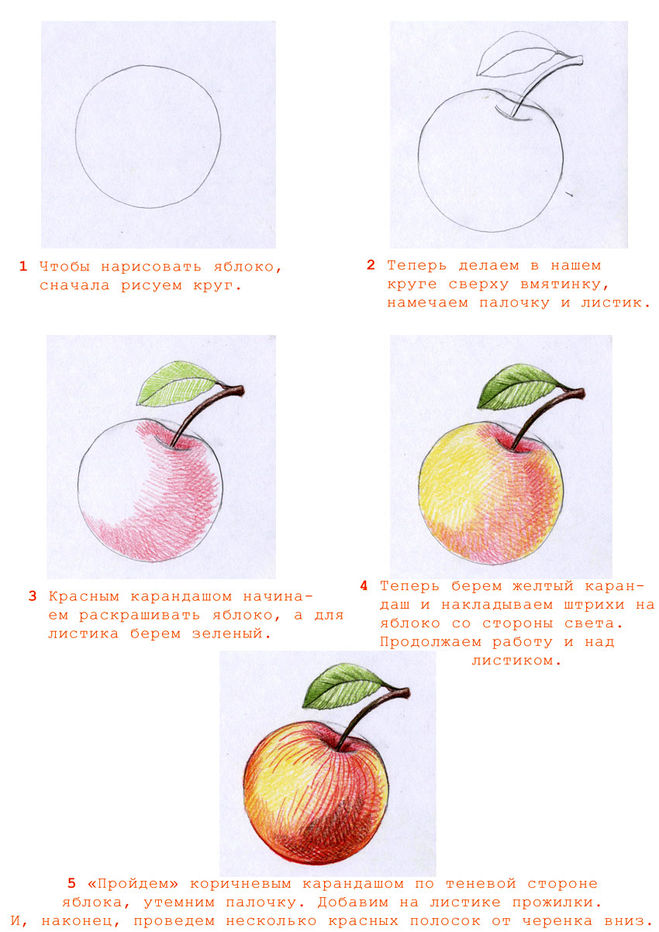
Чтобы добавить больше места для записи, перетащите ручку панели инструментов вниз, чтобы свернуть панель инструментов. Чтобы вернуть панель инструментов к полному размеру, коснитесь свернутой версии. Чтобы панель инструментов автоматически сворачивалась, когда вы пишете, коснитесь , затем включите параметр «Автоматическое свертывание».
См. также Добавление и редактирование рисунков
iPad Pro — Apple
Supercharged by
Потрясающая производительность. Невероятно продвинутые дисплеи. Сверхбыстрая беспроводная связь. Возможности Apple Pencil следующего уровня. Новые мощные функции в iPadOS 16. Максимальное удобство работы с iPad.
ЧипМ2.
Производительность нового поколения.
Octane X
Чип M2.
Чип M2 — это следующее поколение микросхем Apple, с 8-ядерным ЦП, обеспечивающим повышение производительности до 15 %, и 10-ядерным графическим процессором, обеспечивающим повышение графической производительности до 35 %. 1 Благодаря ускоренному на 40 % Neural Engine для ускорения задач машинного обучения и увеличенной на 50 % пропускной способности памяти M2 обеспечивает удивительную производительность и новые возможности для iPad Pro. Таким образом, вы можете создавать фотореалистичные 3D-проекты, создавать сложные модели дополненной реальности и играть в игры с графикой консольного качества с высокой частотой кадров быстрее, чем когда-либо. И все это, наслаждаясь работой от батареи в течение всего дня. 2
1 Благодаря ускоренному на 40 % Neural Engine для ускорения задач машинного обучения и увеличенной на 50 % пропускной способности памяти M2 обеспечивает удивительную производительность и новые возможности для iPad Pro. Таким образом, вы можете создавать фотореалистичные 3D-проекты, создавать сложные модели дополненной реальности и играть в игры с графикой консольного качества с высокой частотой кадров быстрее, чем когда-либо. И все это, наслаждаясь работой от батареи в течение всего дня. 2
Процессор
10-ядерный
графический процессор
16-ядерный
Нейронный двигатель
Полноценная киностудия в ваших руках.

Высокопроизводительный медиадвижок на M2 ускоряет кодирование и декодирование ProRes. Таким образом, вы можете конвертировать видеопроекты в формат ProRes до 3 раз быстрее, чем раньше. 3
Захват видео ProRes.
Теперь вы впервые можете записывать видео в формате ProRes, используя высокопроизводительный медиадвижок и процессор сигналов изображения на M2 и передовые камеры на iPad Pro. Пять микрофонов студийного качества и звук из четырех динамиков с поддержкой Dolby Atmos позволяют записывать и воспроизводить звук, как в кинотеатре.
DaVinci Resolve для iPad
12,9-дюймовый дисплей
Liquid Retina
XDR.
Самый лучший и яркий.
Экстремальный динамический диапазон на 12,9-дюймовом iPad Pro.
4 Дисплей Liquid Retina XDR с реалистичной детализацией и коэффициентом контрастности 1 000 000:1 отлично подходит для просмотра и редактирования HDR-фотографий и видео или просмотра любимых фильмов и телепередач.
Мини-светодиоды на iPad Pro Зоны локального затемнения на iPad Pro
Мини-светодиоды на iPad Pro
Работает на более 10 000
мини-светодиоды
Мини‑светодиоды.
Для достижения чрезвычайно высокой яркости мы использовали массив светодиодов по всей задней части дисплея. Чтобы разместить их в невероятно тонком iPad Pro, мы использовали специально разработанные мини-светодиоды, которые в 120 раз меньше, чем в предыдущих поколениях. Оптические пленки и рассеиватели нестандартных размеров смешивают свет более эффективно и вписываются в конструкцию толщиной всего 6,4 мм.
Мини-светодиоды на iPad Pro
Зоны локального затемнения на iPad Pro
Над 2500
зоны локального затемнения
Зоны локального затемнения.
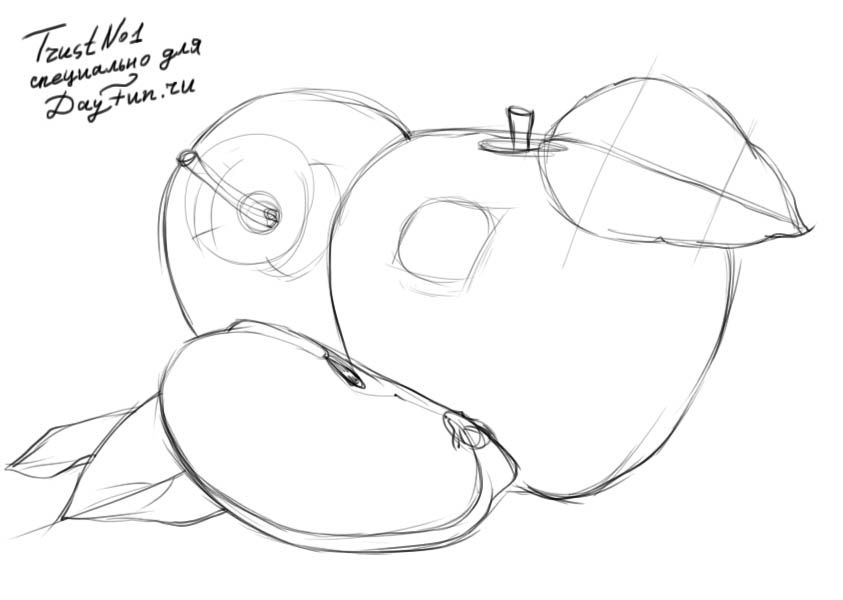
Более 10 000 мини-светодиодов сгруппированы в более чем 2500 зон локального затемнения. В зависимости от контента яркость в каждой зоне можно точно отрегулировать для достижения потрясающего коэффициента контрастности 1 000 000:1. Даже самый детализированный HDR-контент с мельчайшими бликами, такими как галактики и взрывы в боевиках, еще более правдоподобен, чем когда-либо.
Зоны локального затемнения на iPad Pro
11-дюймовый жидкокристаллический дисплей Retina
.
Pixel — идеальная портативность.
Приятный для глаз. Легко носить.
Дисплей Liquid Retina на 11-дюймовом iPad Pro не только великолепен и портативен, но и оснащен невероятно передовыми технологиями. 4 Как ProMotion, True Tone, широкий цвет P3 и сверхнизкая отражательная способность, благодаря которым все кажется чувствительным и выглядит потрясающе.
600 нит
пиковая яркость
Истинный тон
для комфортного просмотра
Повышение
адаптивная частота обновления 120 Гц
Р3
широкая цветовая гамма
iPadOS.

Расширьте возможности.
Усовершенствованные методы работы.
iPadOS 16 предоставляет вам новые мощные возможности делать больше, чем когда-либо. Новые приложения для настольных ПК сделают ваш рабочий день более продуктивным. Изменяйте размер и перекрывайте приложения для многозадачности, как профессионал, с Stage Manager.
Узнайте, что нового в iPadOS
Вплоть до 40 Гбит/с
скорость передачи данных с Thunderbolt
Камеры.
Захват и соединение.
На более глубоком уровне.
Фронтальная камера.
iPad Pro оснащен сверхширокоугольной камерой с 12-мегапиксельным сенсором и полем обзора 122 градуса, идеально подходящим для фото- и видеосъемки для постов в социальных сетях, вызовов FaceTime с Center Stage или эпических селфи в портретном режиме. И он работает с камерой TrueDepth, чтобы безопасно разблокировать iPad Pro с помощью Face ID.
И он работает с камерой TrueDepth, чтобы безопасно разблокировать iPad Pro с помощью Face ID.
Потомство
Центральная сцена.
Используя сверхширокую камеру и машинное обучение, Center Stage меняет способ вашего участия в видеозвонках. Когда вы двигаетесь, он автоматически настраивается, чтобы держать вас в центре кадра. Когда другие присоединяются к звонку или покидают его, представление расширяется или увеличивается. Center Stage работает с FaceTime и другими приложениями для видеоконференций, что делает процесс еще более увлекательным.
Камеры заднего вида
Широкая камера
Камера Ultra Wide
LiDAR
Сканер
Камеры Pro.
Усовершенствованные широкоугольные и сверхширокоугольные камеры помогут вам сделать идеальное фото или видео. А теперь, благодаря поддержке захвата видео в формате ProRes, iPad Pro представляет собой полноценную мобильную видеостудию. Более мощный ISP на чипе M2 также поддерживает Smart HDR 4, поэтому фотографии, снятые на iPad, выглядят еще более правдоподобно.
Более мощный ISP на чипе M2 также поддерживает Smart HDR 4, поэтому фотографии, снятые на iPad, выглядят еще более правдоподобно.
12 МП
Широкая камера
10 МП
Сверхширокоугольная камера
Лидар.
Сканер LiDAR измеряет, сколько времени требуется свету, чтобы отразиться от объектов, поэтому он может создать карту глубины любого пространства, в котором вы находитесь, и открыть иммерсивные возможности дополненной реальности. Кроме того, он работает с мощным интернет-провайдером для более точной фокусировки изображений и видео в условиях низкой освещенности и сокращения времени захвата.
Поликам
Планировщик 5D
Wi‑Fi 6E и 5G.
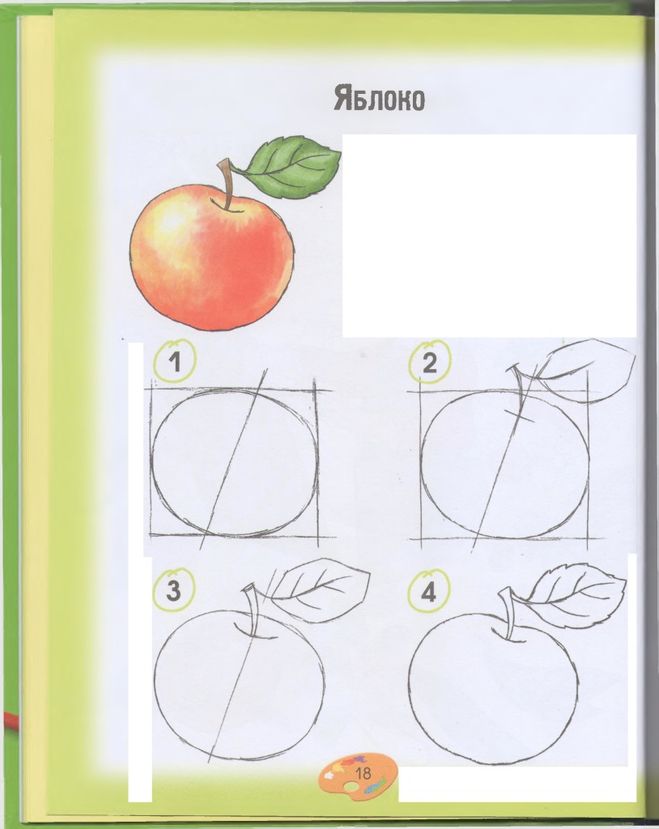
Быстрые друзья.
Молниеносно быстрые соединения.
iPad всегда отличался уникальной портативностью благодаря сверхскоростному Wi‑Fi и сотовой связи. Благодаря Wi‑Fi 6E у вас есть самое быстрое доступное беспроводное соединение. 7 Таким образом, вы сможете быстрее передавать фотографии, документы и большие видеофайлы.
Вплоть до 2x
быстрее, чем
предыдущего поколения
5G.
Благодаря возможностям 5G вы можете подключаться к самым быстрым беспроводным сетям, когда вам нужно загружать файлы, транслировать фильмы, сотрудничать с коллегами и загружать контент на ходу. А у iPad Pro больше всего диапазонов 5G среди всех устройств такого типа, поэтому он может получить 5G в большем количестве мест. 8
Узнайте больше о сотовой связи для iPad
Apple TV+
Волшебная клавиатура.
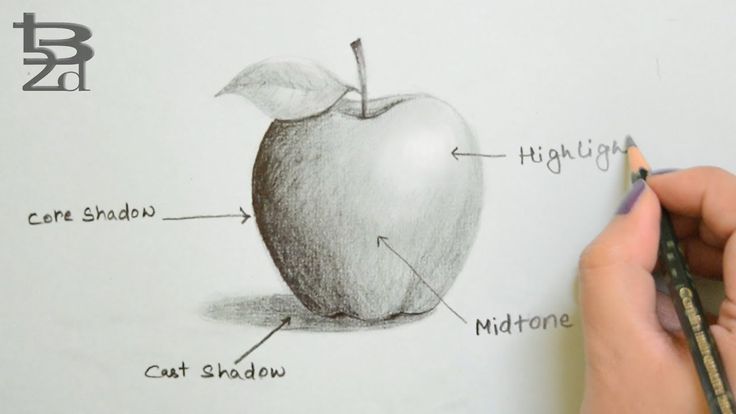 Яблочный карандаш.
Яблочный карандаш. Бесконечные
возможностей.
Профессиональные аксессуары.
Apple Pencil, Magic Keyboard и Smart Keyboard Folio открывают еще больше способов использования iPad Pro. Нарисуйте шедевр, сделайте заметки или составьте бизнес-план. Эти универсальные аксессуары предназначены для того, чтобы вывести вашу работу и творчество на новый уровень.
Apple Pencil.
Благодаря Apple Pencil (2-го поколения) iPad Pro превращается в захватывающий холст для рисования и лучшее в мире устройство для создания заметок. Он устанавливает стандарт того, как должно выглядеть рисование, разметка документов и даже заполнение текстовых полей — интуитивно понятный, точный и магический.
Узнайте больше об Apple Pencil
Произвести потомство
Новое измерение Apple Pencil.
Наведение Apple Pencil показывает, где именно ваш Apple Pencil коснется экрана.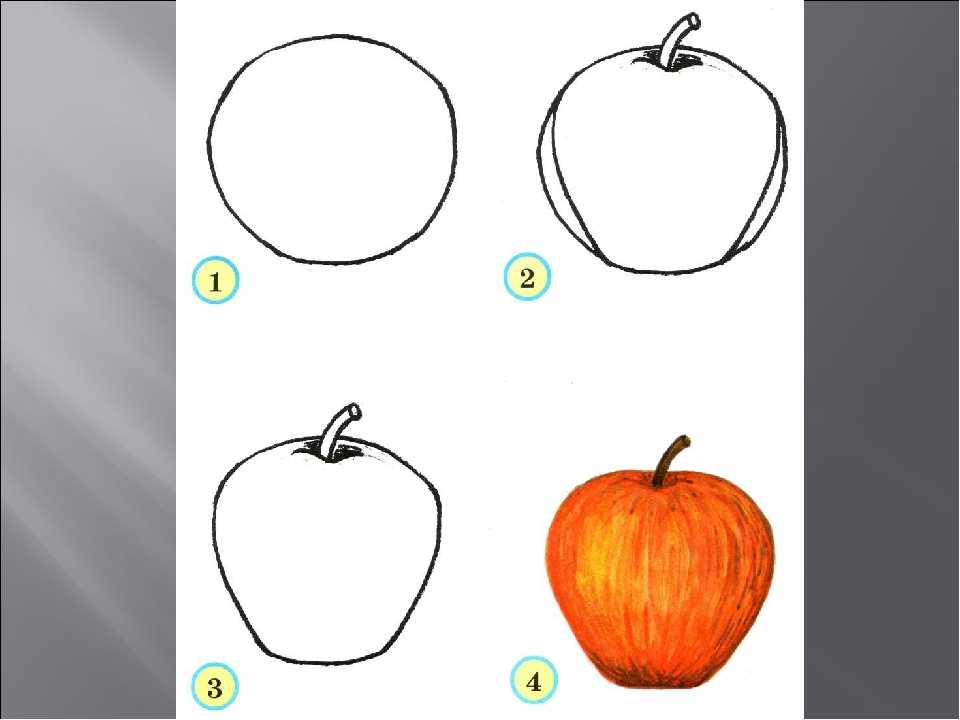 Таким образом, вы можете писать, делать наброски и иллюстрировать с еще большей точностью. Смотрите, как приложения и виджеты расширяются на главном экране при перемещении по ним. Предварительно просмотрите свою отметку, прежде чем сделать ее. Посмотрите, как ваши акварели смешиваются, прежде чем рисовать. При наведении курсора на Apple Pencil все, что вы делаете с помощью Apple Pencil, становится еще проще. 5
Таким образом, вы можете писать, делать наброски и иллюстрировать с еще большей точностью. Смотрите, как приложения и виджеты расширяются на главном экране при перемещении по ним. Предварительно просмотрите свою отметку, прежде чем сделать ее. Посмотрите, как ваши акварели смешиваются, прежде чем рисовать. При наведении курсора на Apple Pencil все, что вы делаете с помощью Apple Pencil, становится еще проще. 5
Когда Apple Pencil находится над дисплеем, электромагнитные сигналы, излучаемые наконечником, обнаруживаются экраном на расстоянии до 12 мм. M2 мгновенно интерпретирует эти сигналы и определяет положение Apple Pencil в трех измерениях.
12 мм
Волшебная клавиатура.
Клавиатура Magic Keyboard отличается отзывчивым набором текста и встроенным трекпадом, который открывает множество новых возможностей для работы с iPadOS. Таким образом, вы можете написать свой роман, написать курсовую работу или порыться в почтовом ящике. А благодаря клавишам с подсветкой вы сможете работать при любом освещении.
Таким образом, вы можете написать свой роман, написать курсовую работу или порыться в почтовом ящике. А благодаря клавишам с подсветкой вы сможете работать при любом освещении.
Узнайте больше о клавиатурах для iPad
Игровые площадки Свифт
Удивительные приложения для любого рабочего процесса.
Встроенные приложения и приложения из App Store.
Делайте удивительные вещи с невероятными приложениями, разработанными специально для iPad. iPad Pro поставляется с основными приложениями, разработанными Apple, такими как Safari, Messages и Keynote. В App Store доступно еще более миллиона приложений.
Откройте для себя приложения для iPad
Пиксельматор Фото Разметка Affinity Publisher 2 для iPad Microsoft Word Adobe Photoshop uMake LumaFusion Хорошие заметки 5 ГлавнаяСудИспользуйте дополненную реальность, чтобы
просмотреть новый iPad Pro и Magic Keyboard.

Откройте эту страницу в Safari на своем iPhone или iPad.
Просмотр iPad Pro 12,9″ в AR
Просмотр iPad Pro 11″ в дополненной реальности
Окружающая среда
Компания Apple не имеет выбросов углерода. И к 2030 году все наши продукты будут такими же. Мы стремимся к тому, чтобы в один прекрасный день использовать для наших продуктов и упаковки материалы, на 100 % переработанные и возобновляемые, с использованием экологически чистой энергии и без углеродного следа.
Apple и окружающая среда
Конфиденциальность
Как и любой продукт Apple, iPad был разработан с учетом вашей конфиденциальности и безопасности. Это не всегда легко. Но мы верим в такие инновации.
Узнайте больше о нашем подходе к конфиденциальности
Доступность
Технология наиболее эффективна, когда ее может использовать каждый. Вот почему iPad поставляется с функциями специальных возможностей, которые поддерживают зрение, слух, мобильность и потребности в обучении.
Изучите все специальные возможности
Аксессуары
Откройте для себя клавиатуры, чехлы, чехлы, Apple Pencil, AirPods и многое другое.
Магазин аксессуаров для iPad
Обменяй свой текущий iPad и получи кредит на новый.
С Apple Trade In просто отдайте нам подходящий iPad и получите кредит на новый. Это хорошо для вас и планеты.*
Узнайте стоимость обмена
Какой iPad вам подходит?
Новый iPad Pro
Непревзойденные впечатления от iPad с самыми передовыми технологиями.
Купить
Узнать больше
Посмотреть в дополненной реальности
12,9″ или 11″
Дисплей Liquid Retina XDR или дисплей Liquid Retina ◊
Технология ProMotion
P3 широкое цветное 903 антибликовое покрытие
9003 9003 02 Чип M2
12MP Ultra Wide
Фронтальная камера
TrueDepth камера
система
12-мегапиксельная широкоугольная камера
10-мегапиксельная сверхширокоугольная камера
Видео 4K, ProRes
Face ID
Разъем USB‑C
Поддержка
Thunderbolt / USB 4
3 ◊ 0
Поддерживает Apple Pencil
(2-го поколения)
Поддерживает клавиатуру Magic
iPad Air
Серьезные характеристики в тонком и легком корпусе.
Купить
Узнать больше
Посмотреть в дополненной реальности
10,9″
Жидкий дисплей Retina ◊
Широкоцветный P3
Антибликовое покрытие Ultra
0 Чип M1 Широкоугольная фронтальная камера
12-мегапиксельная широкоугольная камера
Видео 4K
Touch ID в верхней кнопке
Разъем USB‑C
Сотовая связь 5G ◊◊
Поддержка Apple Pencil
(2-го поколения) Поддержка3 Magics 900 25 Клавиатура
Новый айпад 10 поколение
Совершенно новый красочный iPad для повседневных дел.
Купить
Узнать больше
Посмотреть в дополненной реальности
10,9″
Жидкий дисплей Retina ◊
Цвет sRGB
Чип A19 0Bionic Сверхширокоугольная фронтальная камера 12 МПШирокоугольная камера 12 МП
Видео 4K
Touch ID в верхней кнопке
Разъем USB‑C
Сотовая связь 5G ◊◊
Поддержка Apple Pencil 1 поколения 2 (125st 190) ◊◊◊
Поддерживает Magic
Футляр для клавиатуры
айпад 9-е поколение
Все самое необходимое в самом доступном iPad.



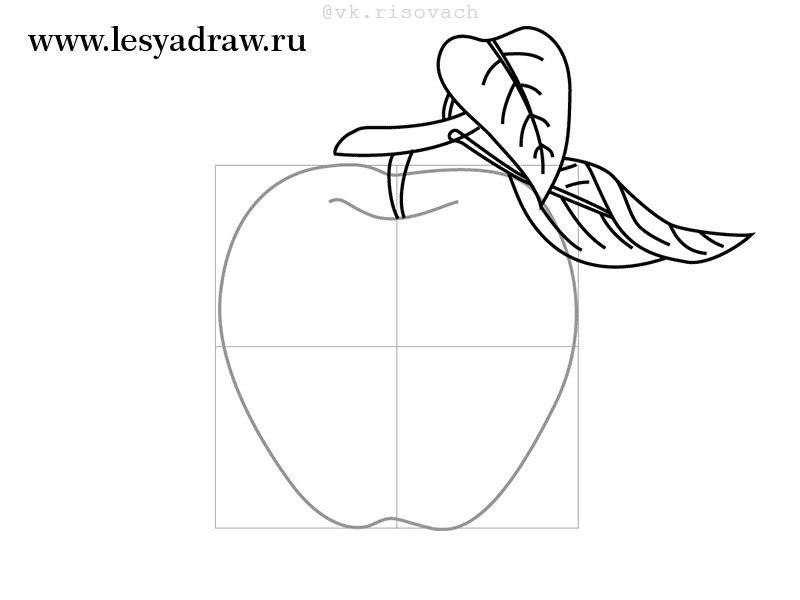 д.
д.